윈도우 작업 스케줄러 하나 이상의 지정된 인수가 잘못되었습니다 오류 해결 방법
윈도우의 작업 스케줄러에서 새 작업을 작성하거나 기존의 작업을 수정하려고 보면 아래와 같은 오류가 발생하는 경우가 있다.
"작업에서 오류가 발생했습니다. 오류 메시지 : 하나 이상의 지정된 인수가 잘못되었습니다."
해당 오류는 말 그대로 작업의 조건이나 동작 등 어딘가 문제가 되는 부분이 있어 발생하는 오류이다.
하지만 보통은 사용자 계정과 관련되어 오류가 발생하는 경우가 많은데 트리거나 동작 등에 문제가 없음에도 오류가 발생한다면 작업을 실행할 때 사용할 사용자 계정 부분을 확인해 보는 것이 좋다.
하나 이상의 지정된 인수가 잘못되었습니다 오류 해결 방법
1. 사용자 또는 그룹 변경.
우선 오류가 발생한 작업의 [일반] 탭에서 작업을 실행할 때 사용할 사용자 계정 부분의 [사용자 또는 그룹 변경] 버튼을 클릭하자.
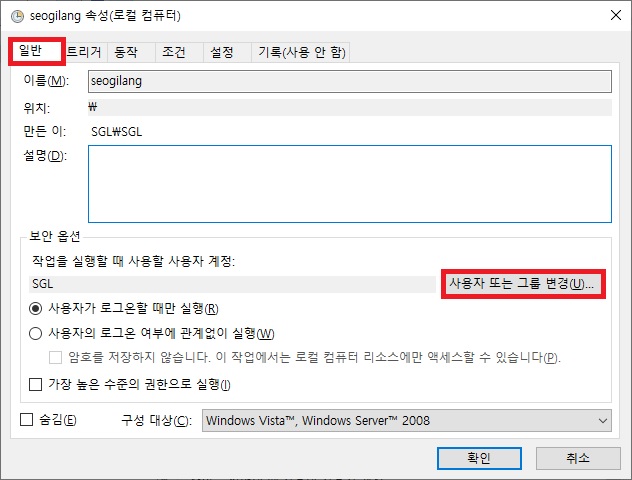
2. 사용자 선택.
사용자 또는 그룹 선택 창이 나타나면 [고급] 버튼을 클릭하자.
(계정을 알고 있다면 고급으로 이동할 필요 없이 직접 입력 후 [이름 확인] 버튼을 클릭해도 된다.)
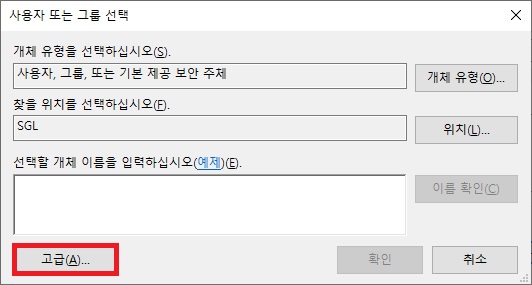
새 창이 나타나면 [지금 찾기] 버튼을 클릭.
검색 결과에서 작업을 실행할 계정을 선택하고 [확인] 버튼을 클릭하면 된다.
(어떤 계정으로 실행해야 하는지 모르겠다면 Administrator이나 SYSTEM을 선택하면 된다.)
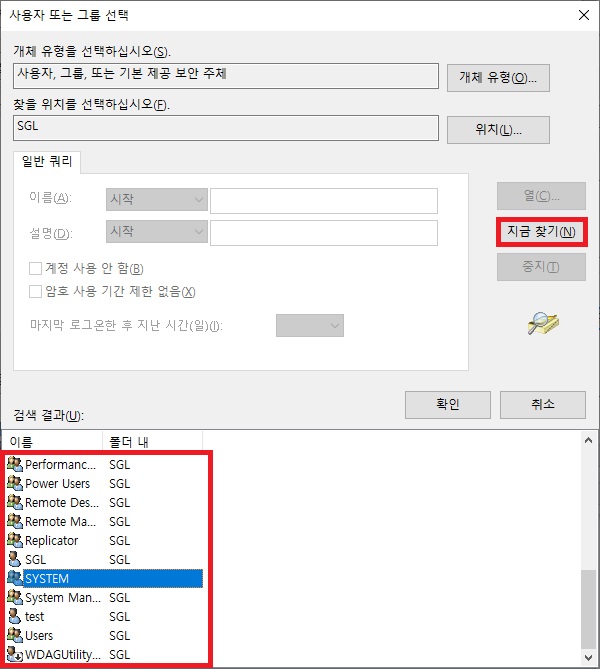
계정을 선택했다면 [확인] 버튼을 클릭하여 사용자 계정을 변경하자.
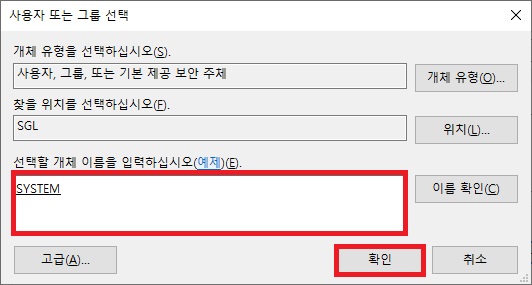
3. 확인.
사용자 계정을 변경했다면 오류가 발생하는지 확인해보면 된다.
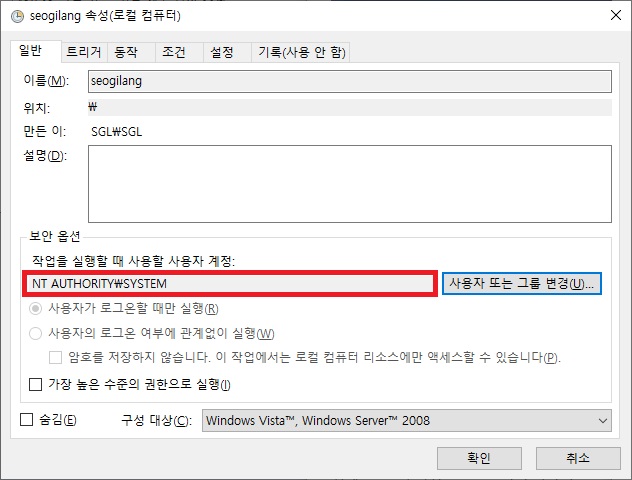
그 외 내용
사용자 계정과 관련된 오류는 기존에 사용하던 사용자 계정의 이름을 변경하거나 하면 생각보다 자주 발생한다.
때문에 사용자 계정의 이름을 변경했다면 참고하여 새 작업을 만들거나 작업을 수정하는 경우에는 사용자 계정 부분을 같이 확인하면 좋지 않을까 한다.